あなたのファンなら Spotify デスクトップをカスタマイズするのが大好きです。 Spotify 雨量計ビジュアライザ ツールはあなたに最適な組み合わせです。 Rainmeter は、デスクトップにウィジェットやスキンを追加できる人気のデスクトップ カスタマイズ ツールです。 雨量計付き Spotify ビジュアライザーでは、現在再生中の曲のアルバム アート、アーティスト名、曲名などを表示するスキンを取得できます。 Spotify.
この記事では、次のことを説明します。 取得する方法 Spotify 今あなたのデスクトップで遊んでいます レインメータービジュアライザー付き。 また、Rainmeter ビジュアライザをダウンロードする方法と、 簡単にダウンロードする方法 Spotify 無料で音楽 Rainmeter ツールを体験するために。
記事の内容 パート 1. Rainmeter について詳しく知る Spotify ビジュアライザパート2。 Spotify Rainmeter Visualizer: 入手方法 Spotify デスクトップで再生中パート3。無料ダウンロード Spotify Rainmeter ツールを体験するための音楽ソングパート4:結論
Rainmeter Spotify Visualizer は、Rainmeter デスクトップ カスタマイズ ツールのスキンまたはウィジェットで、現在再生中の曲に関する情報を表示できるようにします。 Spotify。 スキンにはアルバム アート、アーティスト名、曲名、その他の曲の詳細がリアルタイムで表示され、臨場感あふれる音楽鑑賞体験が得られます。
多くのユーザーは次のように疑問に思っています Spotify Rainmeter と連動します。答えは「はい」です。 雨量計 Spotify ビジュアライザーはシームレスに動作するように設計されています Spotify、デスクトップ プレーヤーや Web プレーヤーを含むアプリのすべてのバージョンをサポートしています。
Rainmeter スキンは次のことができます。 現在再生中の曲を表示する on Spotifyレインメーターのおかげで Spotify ビジュアライザースキン。 スキンはリアルタイムで更新され、現在再生中の曲が表示されます。 Spotify、スキンをカスタマイズして、曲の歌詞やアーティストの略歴などの追加情報を表示することができます。 雨量計付き Spotify Visualizer を使用すると、音楽鑑賞エクスペリエンスに視覚的な要素を追加して、デスクトップを生き生きとさせることができます。
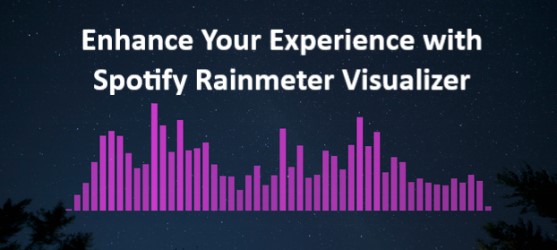
Rainmeter は高度にカスタマイズ可能なツールであり、これを使用してスキンやウィジェットだけでなく、さまざまなスキンやウィジェットを作成できることは注目に値します。 Spotify ビジュアライザー。 Rainmeter は幅広いプラグインやアドオンをサポートしており、システム監視から天気予報の更新まであらゆるものをカバーするコミュニティ作成のスキンを多数見つけることができます。 したがって、デスクトップをパーソナライズして追加機能を追加したい場合は、Rainmeter をチェックしてみる価値があります。
取得するため Spotify Rainmeter ビジュアライザを使用してデスクトップで再生している場合は、次の手順に従ってください。
最初のステップは、ダウンロードして、 レインメーターをインストールする。 公式 Web サイトから Rainmeter をダウンロードし、他の Windows プログラムと同様にインストールできます。
Rainmeter をインストールした後、Rainmeter をダウンロードする必要があります Spotify ビジュアライザースキン。 Rainmeter の Web サイトや、DeviantArt などの他の Web サイトでダウンロードできるスキンがいくつかあります。 RMスキン。 好みのスキンを選択し、コンピューターにダウンロードします。
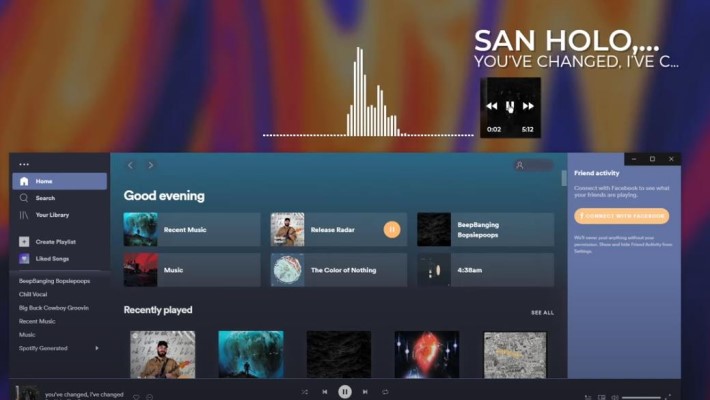
Rainmeter をダウンロードしたら Spotify Visualizer スキンを使用するには、Rainmeter にインストールする必要があります。 これを行うには、システム トレイの Rainmeter アイコンを右クリックし、[管理] を選択します。 表示される Rainmeter ウィンドウで、「スキン」タブをクリックし、「フォルダーを開く」をクリックして、ダウンロードしたスキンを保存したフォルダーに移動します。 スキン フォルダーを Rainmeter スキン フォルダーにドラッグ アンド ドロップすると、インストールされます。
スキンのインストール後、設定する必要があります。 システム トレイの Rainmeter アイコンを右クリックして [スキン] を選択し、インストールしたばかりのスキンを選択します。 スキンがデスクトップに表示され、必要に応じてサイズを変更したり、移動したりできます。
Rainmeter を動作させるには Spotify、Rainmeter で「WebNowPlaying」プラグインを有効にする必要があります。 システムトレイのRainmeterアイコンを右クリックし、「スキンの編集」を選択します。 これにより、スキン ファイルがテキスト エディタで開きます。 「Plugin=NowPlaying」という行を探し、「Plugin=WebNowPlaying」に置き換えます。 ファイルを保存し、テキスト エディタを閉じます。 Rainmeter が動作するようになりました。 Spotify 現在再生中の曲をビジュアライザー スキンに表示します。

それでおしまい! これでレインメーターのセットアップが完了しました。 Spotify ビジュアライザースキンを使用して機能するようにしました Spotify。 パーソナライズされたデスクトップ音楽リスニング体験をお楽しみください。
レインメーターが Spotify ビジュアライザを使用すると、現在再生中の曲を表示できます。 Spotify、ダウンロードするとよいでしょう Spotify オフライン時に Rainmeter で使用するには、音楽を使用します。 不幸にも、 Spotify では曲を MP3 ファイルとして直接ダウンロードすることはできません。これは、Rainmeter で曲を使用する場合に問題になる可能性があります。
幸いなことに、次のようなサードパーティ製ツールがあります。 TuneSolo Spotify 音楽コンバーター ダウンロードに役立ちます Spotify 音楽をダウンロードして MP3 に変換すると、Rainmeter で使用できるようになります。 TuneSolo 強力で使いやすいです Spotify ダウンロードして変換できる音楽コンバーター Spotify 曲、プレイリスト、アルバムをコンピューターのデスクトップ上でさまざまなオーディオ形式に高品質で保存できます。
使い方 TuneSolo 方法は簡単です。アプリを起動し、ログインするだけです。 Spotify アカウントを選択し、ダウンロードしたい曲を選択し、「変換」ボタンをクリックします。 TuneSolo 意志 選択したものを自動的に変換します Spotify MP3へのトラック フォーマットしてコンピュータに保存します。
ダウンロードしたもので Spotify 音楽ファイルを保存すると、オフラインの場合でも Rainmeter を使用してアルバム アート、アーティスト名、曲のタイトルを表示できるようになりました。 TuneSolo Rainmeter ユーザーであり、音楽鑑賞体験を向上させたい場合に最適なツールです。

結論として、Rainmeter は Windows デスクトップをカスタマイズし、より機能的で視覚的に魅力的なものにするための優れたツールです。 雨量計を使って Spotify ビジュアライザスキンでは、現在再生中の曲を表示できます。 Spotify デスクトップ上で音楽を聴く体験に新たな次元を加えます。 この記事で説明されている手順に従うことで、Rainmeter を簡単にセットアップできます。 Spotify ビジュアライザスキンを作成し、それを使用できるようにします Spotify.
さらに、次のようなサードパーティ ツールの助けを借りて、 TuneSolo Spotify 音楽コンバーター、あなたはすることができます ダウンロード Spotify 音楽 オフラインでも Rainmeter と一緒に使用できます。 これらの強力なツールを自由に使用すると、デスクトップのカスタマイズを次のレベルに引き上げ、よりパーソナライズされ強化された音楽鑑賞体験を楽しむことができます。
ホーム
Spotify 音楽
エクスペリエンスを向上させる方法 Spotify 雨量計ビジュアライザー
コメント(0)
みんなが読んでいる:
ダウンロード方法 Spotify クラックされた PC を無料 (Mac/Windows PC) 使い方 Spotify 外国? ヒント、コツ、ハックはこちら スクロブルの方法 Spotify Last.fm で視聴 Spotify 統計? Lil Durk [Real] の無料ダウンロードとストリーミングはどこで見つかりますか? 転送方法 Spotify Amazon Music のプレイリスト: 5 つの簡単な方法 Spotify バックグラウンドで再生されていませんか? 修正方法を学ぶ マイケル・ジャクソンの曲の無料ダウンロード MP3 ストリーミング プラットフォームとツール 320kbps の曲のダウンロード: 高品質の音楽をオンラインで見つける方法 簡単な方法でカスタム iPhone 着信音を設定および作成する方法 Huawei着メロをカスタマイズする方法:変更、設定、および作成返信
1.君の名は。
2.あなたの電子メール
3.あなたのレビュー
Copyright © 2025 TuneSolo Software Inc.無断複写・転載を禁じます。
コメントを書く
1.君の名は。
2.あなたの電子メール
3.あなたのレビュー
送信